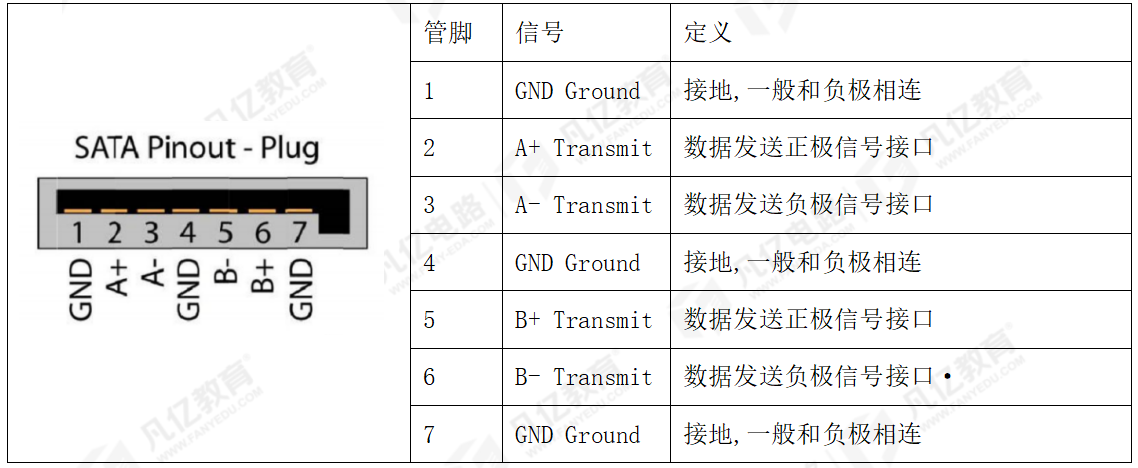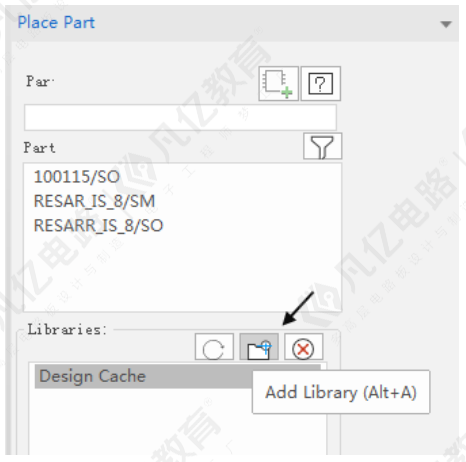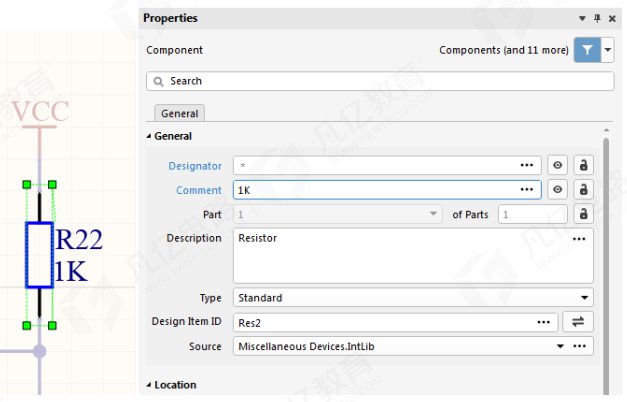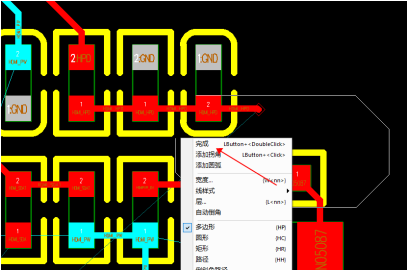凡亿教育-乐乐
凡事用心,一起进步打开APP
公司名片Altium Designer元件库(原理图库)创建实例—IC类元件创建教程
浏览量:314
发布时间2023-10-30 14:00:08
ADC08200为24管脚IC,管脚信号分为电源、模拟地、数字地及数据传输信号,如图4-22所示。
(1)执行菜单命令“工具-新器件”,新建一个名称为“ADC08200”的元件,如图4-23所示。
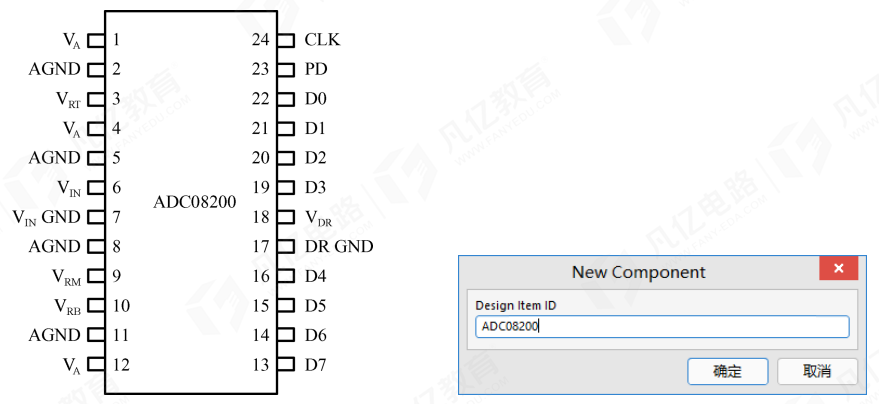
图4-22 ADC08200 图4-23 新建元件
(2)长按线条 并在绘制工具栏中点击快捷按钮
并在绘制工具栏中点击快捷按钮 ,绘制一个空白的矩形框,如图4-24所示。
,绘制一个空白的矩形框,如图4-24所示。
(3)执行菜单命令“放置-管脚”,在放置状态下按“Tab”键,分别按照如图4-25所示的管脚名称和管脚序号设置管脚属性并放置,管脚长度默认为“30mil”。
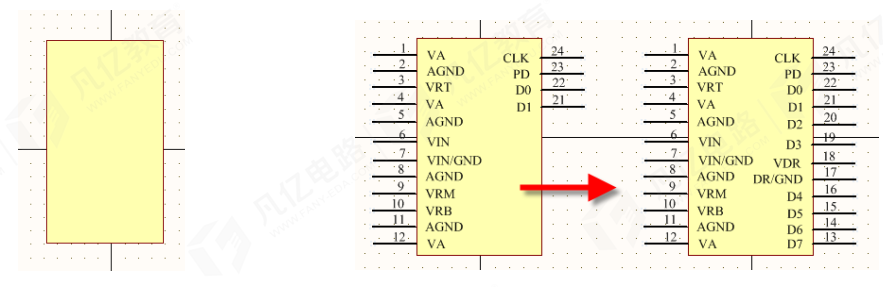
图4-24 绘制空白的矩形框 图4-25 在矩形框上放置管脚
对于很多管脚的放置,可以先在元件库编辑器界面随机位置放置好,然后利用Altium Designer提供的排列与对齐命令进行快速对齐(按快捷键“A”),如图 4-26 所示,以达到快速放置的目的。
不管是元件还是管脚,都可以利用这个方法来进行快速放置。实际应用中会结合栅格来进行利用。
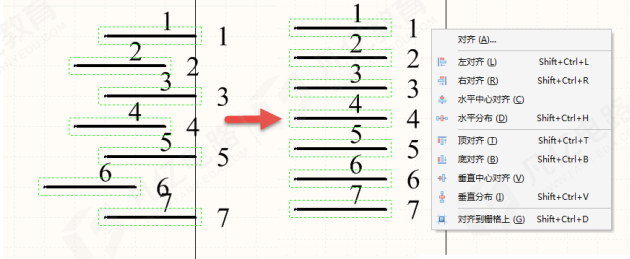
图4-26 排列与对齐
(4)双击该元件,对其元件属性进行设置,如图4-27所示,位号设置为“U?”,Comment值填写为“ADC08200”,描述填写为“模数混合IC”,方便识别,模型选择为“Footprint”,从查询的资料中选出相应的封装,填写为“MTC24”,即可完成此元件的创建。
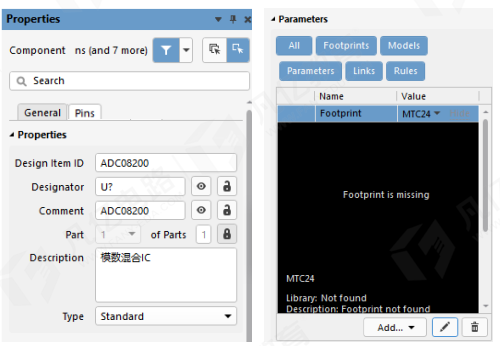
图4-27 ADC08200元件属性设置
声明:本网站所收集的部分公开资料来源于互联网,转载的目的在于传递更多信息及用于网络分享,并不代表本站赞同其观点和对其真实性负责,也不构成任何其他建议。仅供学习交流使用,不构成商业目的。版权归原作者所有,如果您发现网站上有侵犯您的知识产权的作品,请与我们取得联系,我们会及时删除。
侵权投诉